Giáo án Tin học Lớp 8 - Tiết 46: Học vẽ hình với phần mềm Geogebra (T2) - Năm học 2009-2010
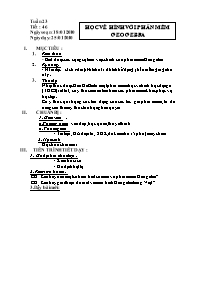
GV:Để chọn một công cụ hãy nháy chuột lên biểu tượng của công cụ này.
Mỗi nút trên thanh công cụ sẽ có nhiều công cụ cùng nhóm. Nháy chuột vào nút nhỏ hình tam giác phía dưới các biểu tượng sẽ làm xuất hiện các công cụ khác nữa.
Các công cụ liên quan đến đối tượng điểm
GV: Đưa lần lượt từng công cụ ra màn hình máy chiếu. Yêu cầu HS cho biết cộng cụ đó dùng để làm gì? Cách tao?
HS: Trả lời câu hỏi
GV: Đưa đoạn phim minh hoạ các thao tác của từng công cụ cho HS quan sát
HS: Quan sát và ghi chép
Các công cụ liên quan đến đoạn, đường thẳng
GV: Đưa lần lượt từng công cụ ra màn hình máy chiếu. Yêu cầu HS cho biết cộng cụ đó dùng để làm gì? Thao tác?
Bạn đang xem tài liệu "Giáo án Tin học Lớp 8 - Tiết 46: Học vẽ hình với phần mềm Geogebra (T2) - Năm học 2009-2010", để tải tài liệu gốc về máy bạn click vào nút DOWNLOAD ở trên
học vẽ hình với phần mềm geogebra Tuần 23 Tiết : 46 Ngày soạn: 18/01/2010 Ngày dạy: 25/01/2010 MỤC TIấU : Kiến thức: - Biết được cỏc cộng cụ làm việc chớnh của phần mềm Geogebra Kỹ năng: - Nắm được cách vẽ một hình nào đó khi sử dụng phần mềm geogebra này. Thỏi độ: Nhận thức được GeoGeBra là một phần mềm học vẽ hỡnh học động ở (THCS) rất tốt, cú ý thức muốn tỡm hiểu cỏc phần mềm khỏc phục vụ học tập. Cú ý thức quớ trọng sức lao động của cỏc tỏc giả phần mềm, từ đú nõng cao thờm ý thức tụn trọng bản quyền CHUẨN BỊ : 1. Giỏo viờn :. a.Phương phỏp : vấn đỏp, trực quan, thuyết trỡnh b. Phương tiện : - Tài liệu, GA điện tử, SGK, đề kiểm tra 15 phỳt, mỏy chiếu 2. Học sinh : Đọc trước bài mới TIẾN TRèNH TIẾT DẠY : 1. Ổn định tổ chức lớp : - Kiển tra sĩ số : - Ổn định trật tự : 2. Kiểm tra bài cũ : CH : Em hóy nờu một số hiểu biết của em về phần mềm Geogebra ? CH : Em hóy giới thiệu đụi nột về màn hỡnh Geogebra tiếng Việt ? 3.Dạy bài mới: Hoạt động của GV Hoạt động của HS GV:Để chọn một công cụ hãy nháy chuột lên biểu tượng của công cụ này. Mỗi nút trên thanh công cụ sẽ có nhiều công cụ cùng nhóm. Nháy chuột vào nút nhỏ hình tam giác phía dưới các biểu tượng sẽ làm xuất hiện các công cụ khác nữa. Các công cụ liên quan đến đối tượng điểm GV: Đưa lần lượt từng công cụ ra màn hình máy chiếu. Yêu cầu HS cho biết cộng cụ đó dùng để làm gì? Cách tao? HS: Trả lời câu hỏi GV: Đưa đoạn phim minh hoạ các thao tác của từng công cụ cho HS quan sát HS: Quan sát và ghi chép Các công cụ liên quan đến đoạn, đường thẳng GV: Đưa lần lượt từng công cụ ra màn hình máy chiếu. Yêu cầu HS cho biết cộng cụ đó dùng để làm gì? Thao tác? HS: Trả lời câu hỏi GV: Đưa đoạn phim minh hoạ các thao tác của từng công cụ cho HS quan sát HS: Quan sát và ghi chép Các công cụ tạo mối quan hệ hình học GV: Đưa lần lượt từng công cụ ra màn hình máy chiếu. Yêu cầu HS cho biết cộng cụ đó dùng để làm gì? Thao tác? HS: Trả lời câu hỏi GV: Đưa đoạn phim minh hoạ các thao tác của từng công cụ cho HS quan sát HS: Quan sát và ghi chép ? Các công cụ liên quan đến hình tròn GV: Đưa lần lượt từng công cụ ra màn hình máy chiếu. Yêu cầu HS cho biết cộng cụ đó dùng để làm gì? Thao tác? HS: Trả lời câu hỏi GV: Đưa đoạn phim minh hoạ các thao tác của từng công cụ cho HS quan sát HS: Quan sát và ghi chép GV: Các công cụ biến đổi hình học gồm những gi? HS: Trả lời GV: Nhận xét và đưa bài lên máy chiếu HS: Ghi bài. GV: Để lưu trữ bài mà ta vừa thực hiện được thì ta làm như thế nào? HS: trả lời GV: Vậy để mở một tài liệu có sẵn ta thực hiện như thế nào? HS: trả lời GV: Thoát khỏi phần mềm ntn? HS: Traỷ lụứi GV: ẹửa ủoaùn phim hửụựng daón caực thao taực Lửu, mụỷ, thoaựt khụỷi phaàn meàm cho hs quan saựt HS: Quan saựt c) Giới thiệu các công cụ làm việc chính Công cụ di chuyển Có thể chọn nhiều đối tượng bằng cách nhấn giữ phím Ctrl trong khi chọn. Chú ý: Khi đang sử dụng một công cụ khác, nhấn phím ESC để chuyển về công cụ di chuyển. *Các công cụ liên quan đến đối tượng điểm Công cụ dùng để tạo một điểm mới. Cách tạo: Công cụ dùng để tạo ra điểm là giao của hai đối tượng đã có trên mặt phẳng. Cách tạo: chọn công cụ và lần lượt nháy chuột chọn hai đối tượng đã có trên mặt phẳng. Công cụ dùng để tạo trung điểm *Các công cụ liên quan đến đoạn, đường thẳng Các công cụ , , dùng để tạo đường, đoạn, tia đi qua hai điểm cho trước. Thao tác: SGK Công cụ sẽ tạo ra một đoạn thẳng đi qua một điểm cho trước và với độ dài có thể nhập trực tiếp từ bàn phím. Thao tác: chọn công cụ, chọn một điểm cho trước, sau đó nhập một giá trị số vào cửa sổ có dạng: Nháy nút áp dụng sau khi đã nhập xong độ dài đoạn thẳng. Lưu ý: Trong cửa sổ trên có thể nhập một chuỗi kí tự là tên cho một giá trị số. *Các công cụ tạo mối quan hệ hình học - Công cụ dùng để tạo đường thẳng đi qua một điểm và vuông góc với một đường hoặc đoạn thẳng cho trước. - Thao tác: SGK - Công cụ sẽ tạo ra một đường thẳng song song với một đường (đoạn) cho trước và đi qua một điểm cho trước. Thao tác: SGK - Công cụ dùng để vẽ đường trung trực của một đoạn thẳng hoặc hai điểm cho trước. Thao tác: SGK - Công cụ dùng để tạo đường phân giác của một góc cho trước. Thao tác: SGK *Các công cụ liên quan đến hình tròn - Công cụ tạo ra hình tròn bằng cách xác định tâm và một điểm trên hình tròn. Thao tác: SGK - Công cụ dùng để tạo ra hình tròn bằng cách xác định tâm và bán kính. Thao tác: SGK - Công cụ dùng để vẽ hình tròn đi qua ba điểm cho trước. - Công cụ dùng để tạo một nửa hình tròn đi qua hai điểm đối xứng tâm. - Thao tác: SGK - Công cụ sẽ tạo ra một cung tròn là một phần của hình tròn nếu xác định trước tâm hình tròn và hai điểm trên cung tròn này. - Thao tác: SGK - Công cụ sẽ xác định một cung tròn đi qua ba điểm cho trước. Thao tác: SGK * Các công cụ biến đổi hình học - Công cụ dùng để tạo ra một đối tượng đx với một đối tượng cho trước qua một trục là đường(đoạn) thẳng. - Thao tác: SGK - Công cụ dùng để tạo ra một đối tượng đối xứng với một đối tượng cho trước qua một điểm cho trước - Thao tác: SGK d) Các thao tác với tệp Lưu : Ctrl+S hoặc Hồ sơ đ Lưu lại từ bảng chọn. Mở một tệp đã có: Ctrl+O hoặc Hồ sơ đ Mở. Chọn tệp cần mở hoặc gõ tên tại ô File name -> Open. e) Thoát khỏi phần mềm Nháy chuột chọn Hồ sơ đ Đóng hoặc nhấn tổ hợp phím Alt+F4 4. Củng cố luyện tập - Nờu cỏch khởi động GeoGeBra. Trờn hỡnh 150 chỉ rừ : cửa sổ dũng lệnh, thanh bảng chọn, nơi thể hiện cỏc hỡnh hỡnh học 5. Hướng dẫn về nhà học bài và làm bài - Về nhà xem trước phần c. Giới thiệu cỏc cụng cụ làm việc chớnh IV. RÚT KINH NGHIỆM
Tài liệu đính kèm:
 Tuan 23_2.doc
Tuan 23_2.doc





